今天快播5最新版本对所有跟国情法律政策有关的视频站播放用户启动了“防卫”。
快播 qvod v3.5.0.65 增强安装版(不升级版)
快播 增强版 V5.3.102 简体中文版 官方安装版
如果你正在使用的是快播比较新的5.1以上版本的话,就会弹出提示【根据相关法律法规和政策,该网站不可点播】
解决方法也很简单:
1,先卸载你正在使用的快播播放器;
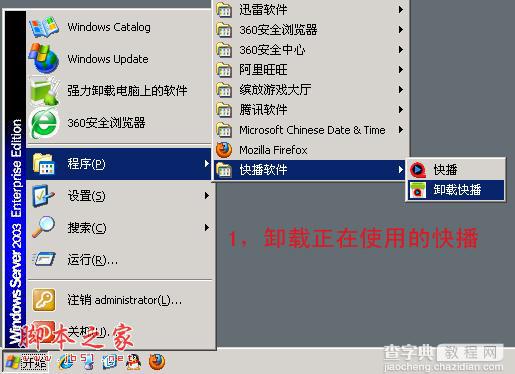
2,下载快播官方的【快播5.0精简版】,又方便,下载速度又快,又可以播放被屏蔽的网站
官方原版下载地址:http://www.kuaibo.com/lite/
建议你下载里面的【简约经典】即可。

简约经典
3,下载好后,当然是安装啦。一直下一步-完成即可。
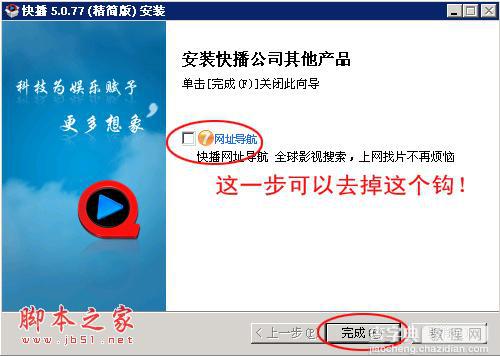
4,设置安装好的5.0播放器,让它不再自动升级到最新的5.1版本。
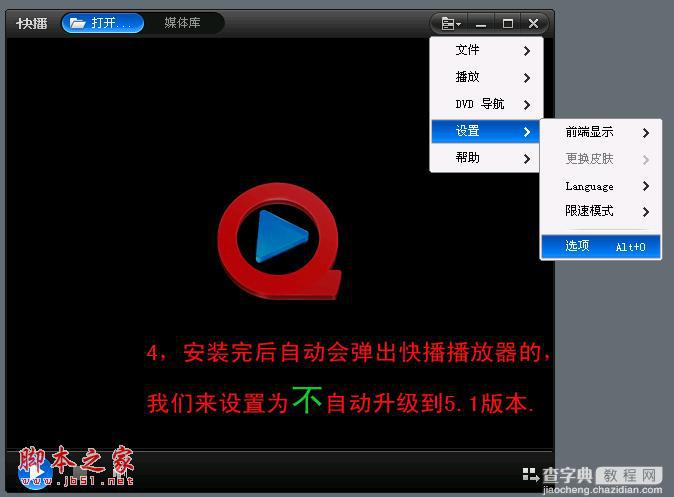
5,设置界面中选择【升级】-右边勾选【不检测最新版本】,确定完成,好了,下面放心去看自己喜欢的电影和视频吧!
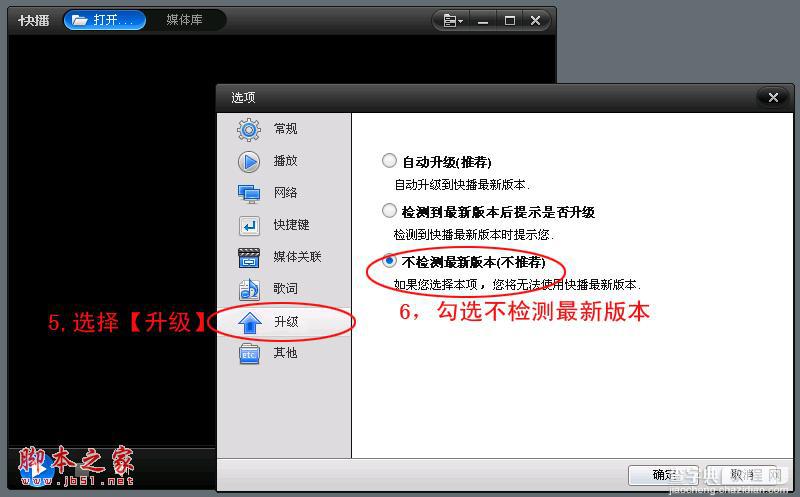
注意:正确使用【快播QvodV5.0.80永不升级,完美版】的步骤是:
1,卸载之前的快播播放器;
2,下载安装【快播QvodV5.0.80永不升级,完美版】
3,下载完后直接安装即可;无需再设置什么
查找找各盘QvodPlayer目录下是否有名为Playlist的文件夹, Playlist文件夹默认安装就是在C:ProgramDataQvodPlayer下,并不一定在软件安装目录。Playlist文件夹下的各个文件就是罪魁祸首!
解决办法:
1.把文件夹下的东西全删掉,当然Playlist文件夹不能删
2.右击,属性,“安全”,点击“everyone”,并且权限设置为完全拒绝。完成后,你再点击Playlist文件夹,是不是提示“禁止访问”?那么你就成功了,现在,你就可以用快播5.1来看片了。不用卸载,不用安装低版本的快播。
注: Playlist文件夹如果属性没有“安全”选项,1.右击该盘属性是否为NTFS格式
2.修改成NTFS格式后,点击文件夹菜单栏---工具----文件夹选项----查看---把“使用简单文件共享”的勾去掉就行了。
【快播不能点播怎么办 彻底解决快播不可点播的解决方法】相关文章:
★ 为什么快播5.0删除不干净 删除快播5.0的详细步骤介绍
★ PPS影音无法播放显示黑屏(只有声音/没有图像)的解决方法
